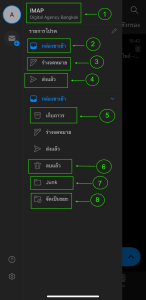วิธีการใช้งาน Webmail บนแอป Microsoft Outlook (เวอร์ชันสำหรับ iOS)
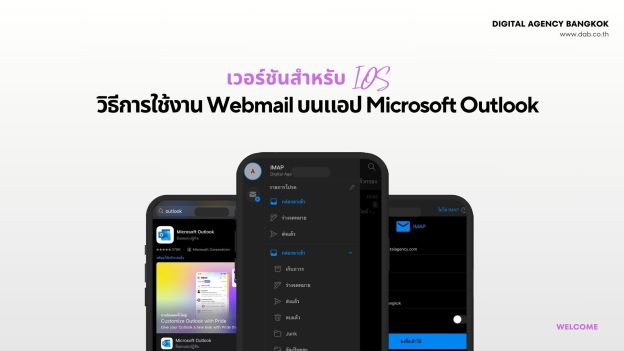
วิธีการใช้งาน Webmail บนแอป Microsoft Outlook (เวอร์ชันสำหรับ iOS)
แอป Microsoft Outlook บน iOS เป็นเครื่องมือที่ช่วยให้คุณเข้าถึงอีเมลได้อย่างสะดวกผ่าน iPhone หรือ iPad ไม่ว่าคุณจะอยู่ที่ไหน ก็สามารถจัดการอีเมล ตรวจสอบปฏิทิน และทำงานร่วมกับทีมได้อย่างมีประสิทธิภาพ ซึ่งทำให้คุณสามารถทำงานได้ทุกที่ทุกเวลา บทความนี้ เราจะแนะนำวิธีใช้งาน Webmail ผ่านแอป Outlook บน iOS ตั้งแต่การติดตั้ง การเข้าสู่ระบบ การตั้งค่าพื้นฐาน จนถึงเทคนิคการใช้งานเพื่อเพิ่มประสิทธิภาพในการทำงาน
ขั้นตอนการดาวน์โหลดแอป Microsoft Outlook
1.เปิด App Store บนอุปกรณ์ของคุณ แล้วค้นหา “Outlook” เพื่อดาวน์โหลดและติดตั้งแอปพลิเคชันหรือดาวน์โหลดตามลิ้งค์นี้ https://apps.apple.com/th/app/microsoft-outlook/id951937596?l=th
2. คลิกที่ปุ่ม “ รับ ” เพื่อติดตั้งแอพพลิเคชั่น
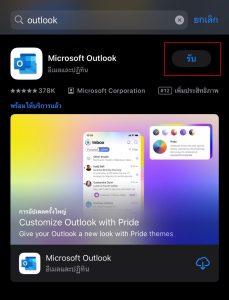
การลงชื่อเข้าใช้
1. เมื่อติดตั้งเสร็จสิ้น ให้เปิดแอป Outlook และกด “ เพิ่มบัญชีผู้ใช้งาน
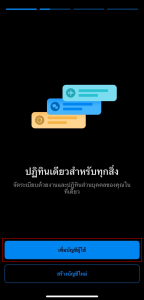
2.เข้าสู่ระบบด้วยบัญชีเว็บเมลของคุณ [email protected]
3. จากนั้นคลิกที่ปุ่ม “ เพิ่มบัญชีผู้ใช้งาน ” อีกครั้งเพื่อดำเนินการในขั้นตอนถัดไป
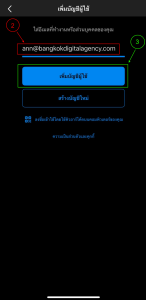
4 . จากนั้นระบบจะแสดงหน้าต่าง “ การใช้งานขั้นสูง ” ให้กดปิดการใช้งาน “ การใช้งานขั้นสูง ”
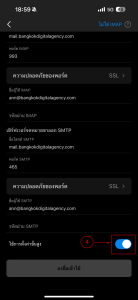
- เมื่อกดปิดฟังก์ชั่น “ การใช้งานขั้นสูง ” เรียบร้อยแล้ว จะแสดงหน้าต่างดังภาพ
- กรอกข้อมูลให้ครบถ้วนในแต่ละช่อง ดังนี้
- ที่อยู่เว็บเมลของคุณ
- รหัสผ่านของเว็บเมล
- ชื่อที่ต้องการให้แสดงเมื่อส่งอีเมล
- คำอธิบายเพิ่มเติม (เพื่อช่วยระบุบัญชี)
- เมื่อตรวจสอบว่าข้อมูลถูกต้องครบถ้วนแล้ว ให้คลิกที่ปุ่ม "ลงชื่อเข้าใช้" เพื่อดำเนินการเข้าสู่ระบบ
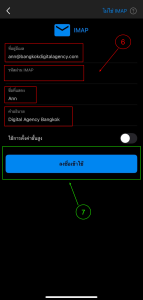
หน้าจอหลักของแอป Outlook บน iOS
เมื่อเข้าสู่ระบบเรียบร้อยแล้ว ระบบจะนำคุณไปยังหน้าหลักของกล่องจดหมาย (Inbox) ตามภาพตัวอย่าง หากต้องการส่งอีเมลฉบับใหม่ ให้คลิกที่ปุ่ม “จดหมายใหม่” เพื่อเริ่มต้นการเขียนและส่งข้อความถึงผู้รับ
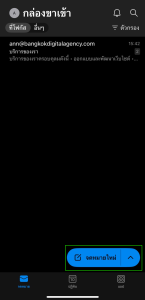
การจัดการอีเมลอย่างมีประสิทธิภาพ
1. IMAP - Digital Agency Bangkokแสดงชื่อบัญชีอีเมลที่กำลังใช้งานอยู่ ซึ่งเชื่อมต่อผ่านโปรโตคอล IMAP สำหรับการซิงค์ข้อมูลแบบสองทาง
2. กล่องขาเข้า (Inbox) – รวมอีเมลทั้งหมดที่ได้รับ
3. ร่างจดหมาย (Drafts) – สำหรับบันทึกอีเมลฉบับร่าง
4. ส่งแล้ว (Sent) – บันทึกอีเมลที่ส่งไปแล้ว
5. เก็บถาวร (Archive) – สำหรับจัดเก็บอีเมลที่ไม่ต้องการลบแต่ไม่อยากให้แสดงใน Inbox
6. ลบแล้ว (Deleted) – แสดงอีเมลที่ถูกลบ
7. อีเมลขยะ Junk – โฟลเดอร์สำหรับอีเมลขยะหรือสแปม
8. จํดเป็นขยะ (Trash/Spam) – โฟลเดอร์อื่น ๆ สำหรับกรองเมลขยะเพิ่มเติม